Projektrahmenauftrag erstellen
In diesem Kapitel wird beschrieben, wie Sie einen Rahmenauftrag erstellen. Sie können einen Rahmenauftrag aus einem vorangegangenen Verkaufsangebot oder direkt aus einem Projekt (ohne vorheriges Angebot) erstellen.
Weitere Informationen zu Projektangeboten und den damit verbundenen Funktionen erhalten Sie unter dem Kapitel Angebot aus Projekt erstellen.
Bei dem in dieser Anleitung erstellten Auftrag handelt es sich immer um einen Verkaufsrahmenauftrag.
Note
Nummernserie für Verkaufsrahmenaufträge aus Projekten
Ihnen stehen mehrere Optionen zur Auswahl, wie die Nummernserie für Verkaufsrahmenaufträge (basierend auf Projekten) gebildet werden soll. Weitere Informationen zu diesem Thema erhalten Sie unter dem Abschnitt Nummernserie für Projektrahmenaufträge einrichten.
Note
Vergebene Verkaufsrahmenauftragsnummer
Die für einen Verkaufsrahmenauftrag vergebene Nummer hängt von der Einrichtung der Nummernserie (auf der Seite PML Einrichtung unter Projektrahmenauftragsnr.) und dem Wert des Feldes Letzte Auftrags-Nr. auf der Projektkarte ab. Wenn Sie den Feldwert auf der Projektkarte ändern, können Sie die Nummer des nächsten Verkaufsrahmenauftrags steuern.
Die Inhalte dieses Kapitels sind in die folgenden Abschnitte gegliedert:
- Rahmenauftrag aus Projekt erstellen
- Rahmenauftrag aus Verkaufsangebot erstellen
- Nachtragsrahmenauftrag erstellen
- Projektbudgetzeilen im Rahmenauftrag prüfen
Rahmenauftrag aus Projekt erstellen
Um einen Rahmenauftrag (Verkaufsrahmenauftrag) aus einem Projekt zu erstellen, gehen Sie wie folgt vor:
- Öffnen Sie das Suchfeld (ALT+Q) und suchen Sie die Seite Projekte.
- Die Seite Projekte wird angezeigt. Auf dieser Seite werden alle vorhandenen Projekte angezeigt.
- Öffnen Sie das Projekt für das Sie einen Rahmenauftrag erstellen möchten.
- Die Projektkarte wird angezeigt. Im Infoboxbereich (ALT+F2) am rechten Bildschirmrand können Sie die Art und Menge der mit diesem Projekt verknüpften Dokumente (z.B. Angebote und Rahmenaufträge) ablesen und anzeigen.
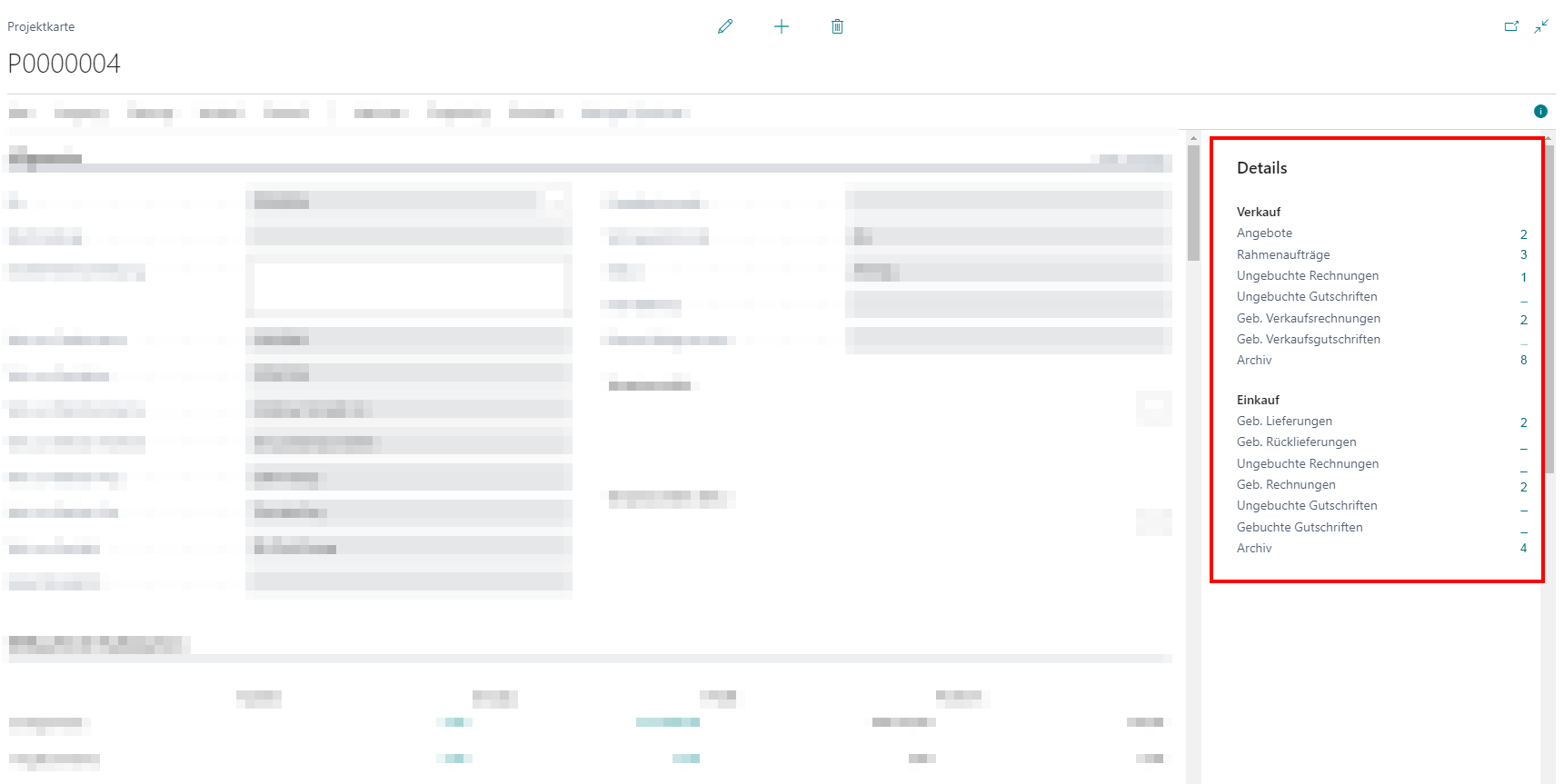
Abbildung: Infoboxbereich auf der Projektkarte - Um einen Verkaufsrahmenauftrag zu erstellen, klicken Sie in der Menüleiste auf Verkauf > Auftrag erstellen.
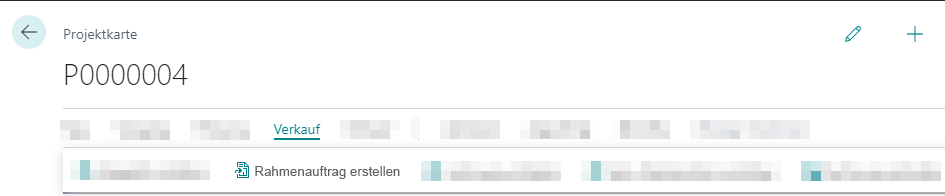
Abbildung: Verkaufsrahmenauftrag erstellen - Das Dialogfenster Projektbudget zu Verkaufsbeleg wird angezeigt.
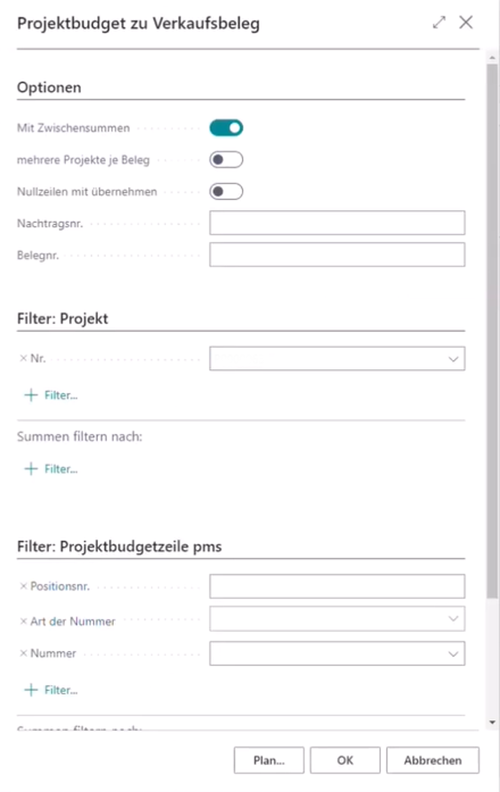
Abbildung: Projektbudget zu Verkaufsbeleg - Im Bereich Optionen können Sie die folgenden Einstellungen vornehmen:
- Mit Zwischensummen: Aktivieren Sie diesen Schieberegler werden im erzeugten Verkaufsrahmenauftrag Zwischensummen für die einzelnen Positionen erzeugt. Die Zwischensummen werden auf Grundlage der Überschriften in dem Projektbudget gebildet. Weitere Informationen zum Projektbudget erhalten Sie unter dem Abschnitt Projektbudget festlegen.
- mehrere Projekte je Beleg: Aktivieren Sie diesen Schieberegler, um mehrere Projekte je Beleg einzustellen.
- Nullzeilen mit übernehmen: Aktivieren Sie diesen Schieberegler, um Budgetzeilen mit dem Wert 0 für Menge mit in den Verkaufsrahmenauftrag zu übernehmen.
- Nach der Einstellung von Optionen und Filterungen, klicken Sie auf OK. Der Verkaufsrahmenauftrag wird erstellt und angezeigt. Auf der Projektkarte wird der Wert im Feld Status in Auftrag geändert. Zusätzlich dazu wird das Projektbudget gesperrt, d.h. es ist nicht möglich zusätzliche Positionen zum Projektbudget hinzuzufügen. Wenn Sie einen Nachtragsrahmenauftrag erstellen möchten, muss das Projektbudget zunächst entsperrt werden, damit neue Positionen im Projektbudget erfasst werden können.
- Das System findet automatisch das zu diesem Rahmenauftrag zugehörige Angebot (falls ein Angebot erstellt wurde). Sie werden in einem Dialogfenster gefragt, ob Sie das bestehende Angebot in einen Rahmenauftrag übernehmen möchten. Klicken Sie auf Ja.
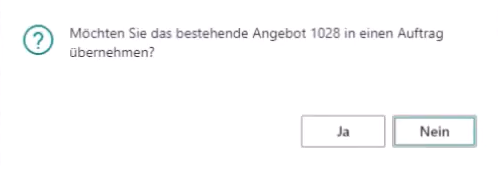
Abbildung: Dialogfenster zur Übernahme des Angebots in einen Rahmenauftrag
Der Rahmenauftrag wird erstellt und die entsprechende Rahmenauftragskarte angezeigt.
Bei großen Projekten mit mehreren Positionen bietet Ihnen das Projektbudget eine hilfreiche Übersicht, welche Positionen bereits in Aufträgen übernommen und welche Positionen derzeit noch angeboten werden. Weitere Informationen zu dieser Übersicht erhalten Sie unter dem Abschnitt Projektbudgetzeilen im Rahmenauftrag prüfen.
Rahmenauftrag aus Verkaufsangebot erstellen
Um einen Rahmenauftrag (Verkaufsrahmenauftrag) aus einem Projektangebot zu erstellen, gehen Sie wie folgt vor:
- Öffnen Sie das Suchfeld (ALT+Q) und suchen Sie die Seite Projekte.
- Die Seite Projekte wird angezeigt. Auf dieser Seite werden alle vorhandenen Projekte angezeigt.
- Öffnen Sie das Projekt für das Sie einen Rahmenauftrag erstellen möchten.
- Die Projektkarte wird angezeigt. Im Infoboxbereich (ALT+F2) am rechten Bildschirmrand können Sie die Art und Menge der mit diesem Projekt verknüpften Dokumente (z.B. Angebote und Rahmenaufträge) ablesen und anzeigen.
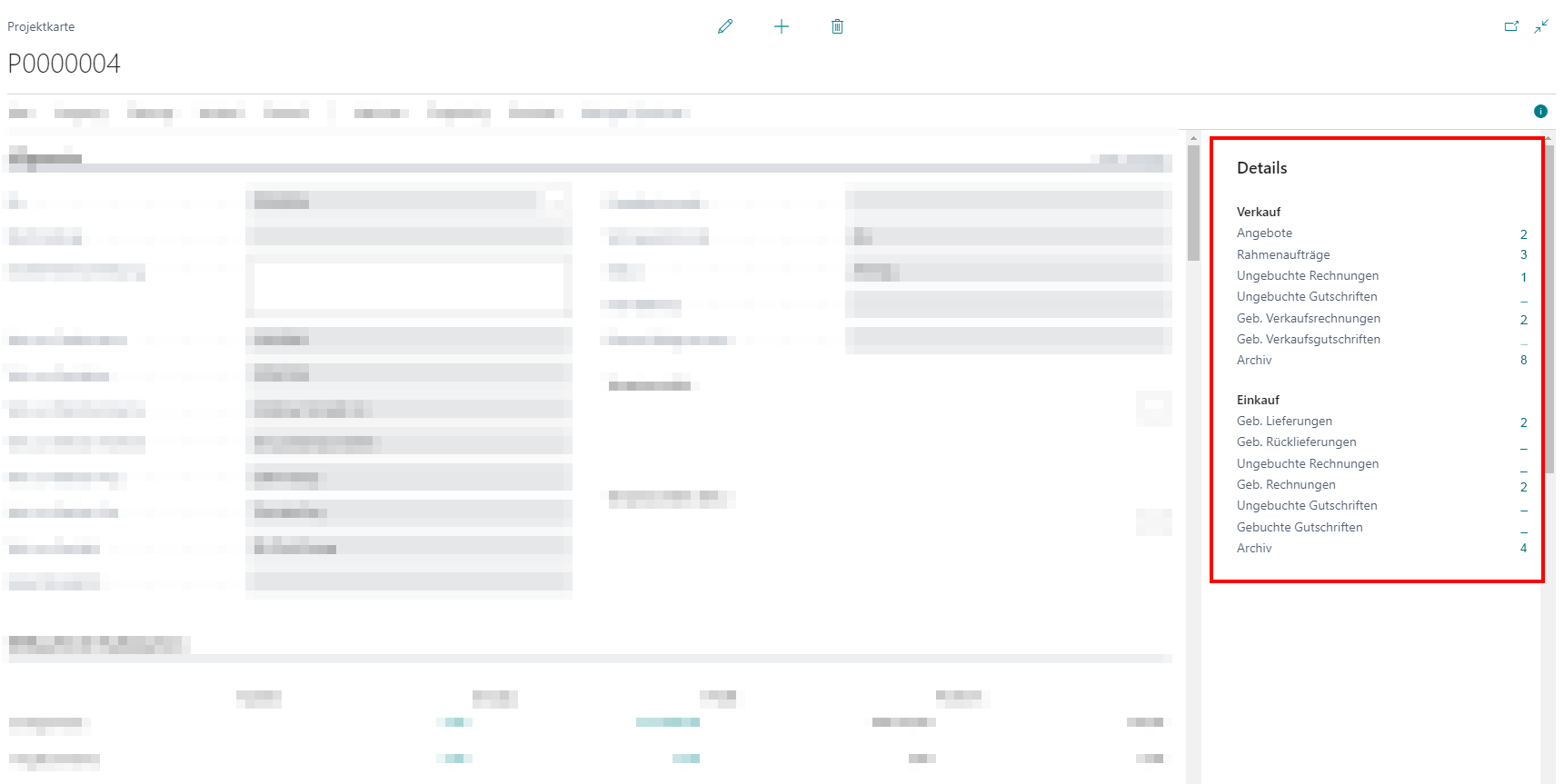
Abbildung: Infoboxbereich auf der Projektkarte - Um einen Verkaufsrahmenauftrag aus einem Angebot zu erstellen, klicken Sie im Infoboxbereich unter Details auf die Zahl unter Angebote.
- Das Fenster Ansicht - Verkaufsübersicht - Angebot wird angezeigt.

Abbildung: Übersicht über die mit dem Projekt verbundenen Angebote - Wählen Sie das Angebot aus, für das Sie einen Rahmenauftrag erstellen möchten.
- Klicken Sie in der Menüleiste auf Karte. Die Angebotskarte wird angezeigt.
- Auf der Angebotskarte klicken Sie in der Menüleiste auf Prozess > Rahmenauftrag erstellen.
- Es wird ein Dialogfenster angezeigt in dem Sie gefragt werden, ob Sie das Angebot in einen Rahmenauftrag übernehmen möchten.
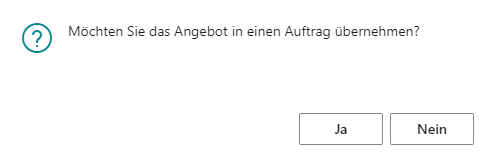
Abbildung: Dialogfenster zur Rahmenauftragserstellung - Bestätigen Sie das Dialogfenster mit Ja.
- Das Verkaufsangebot wird in einen Rahmenauftrag umgewandelt. In einem Dialogfenster wird Ihnen die Rahmenauftragsnummer genannt und Sie werden gefragt, ob Sie den neu erstellten Rahmenauftrag anzeigen möchten.
Bei großen Projekten mit mehreren Positionen bietet Ihnen das Projektbudget eine hilfreiche Übersicht, welche Positionen bereits in Aufträgen übernommen und welche Position derzeit noch angeboten sind. Weitere Informationen zu dieser Übersicht erhalten Sie unter dem Abschnitt Projektbudgetzeilen im Rahmenauftrag prüfen.
Nachtragsrahmenauftrag erstellen
In diesem Abschnitt wird beschrieben, wie Sie einen Nachtragsrahmenauftrag erstellen. Ein Nachtragsrahmenauftrag wird verwendet, wenn ein Projekt bzw. das Projektbudget nachträglich um eine oder mehrere Positionen erweitert wird. Um eine neue Position zu einem bereits gestartetem Projekt hinzuzufügen, muss das Projektbudget entsperrt werden.
Gehen Sie wie folgt vor, um das Projekt zu erweitern und einen Nachtragsrahmenauftrag zu erstellen:
- Öffnen Sie das Suchfeld (ALT+Q) und suchen Sie die Seite Projekte.
- Die Seite Projekte wird angezeigt. Auf dieser Seite werden alle vorhandenen Projekte angezeigt.
- Öffnen Sie das Projekt, das Sie um eine zusätzliche Position erweitern und einen Nachtragsrahmenauftrag erstellen möchten.
- Die Projektkarte wird angezeigt. Um das Projekt um eine zusätzliche Position zu erweitern, müssen Sie das Projektbudget entsperren und eine neue Position erstellen. Klicken Sie auf der Projektkarte in der Menüleiste auf Planung > Projektbudget.
- Die Projektbudgetkarte für das Projekt wird angezeigt. Klicken Sie in der Menüleiste auf Vorgang > Budget entsperren.
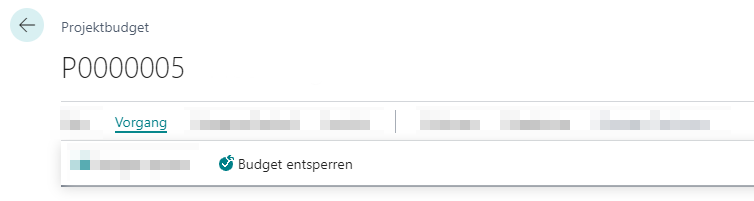
Abbildung: Projektbudget entsperren - Fügen Sie im Projektbudget eine neue Überschrift inklusive aller neuen Positionen/Komponenten hinzu.
- Navigieren Sie zurück zur Projektkarte. Mit der Taste ESC gelangen Sie sofort zur entsprechenden Projektkarte.
- Auf der Projektkarte können Sie entweder den Nachtrag zuerst als Angebot anbieten oder direkt die zusätzlichen Positionen in einen Nachtragsrahmenauftrag übernehmen. Um die Positionen in einen Nachtragsrahmenauftrag zu übernehmen, klicken Sie in der Menüleiste auf Verkauf > Rahmenauftrag erstellen.
- Das Dialogfenster Projektbudget zu Verkaufsbeleg wird angezeigt.
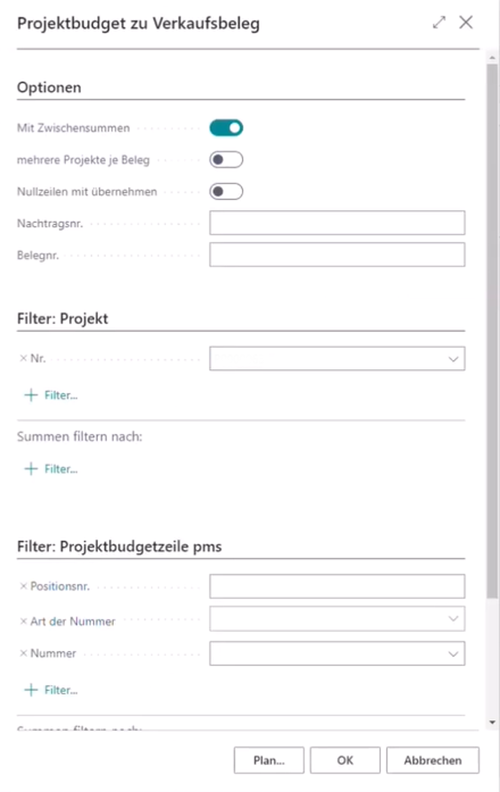
Abbildung: Projektbudget zu Verkaufsbeleg - Im Bereich Optionen können Sie die folgenden Einstellungen vornehmen:
- Mit Zwischensummen: Aktivieren Sie diesen Schieberegler werden im erzeugten Nachtragsrahmenauftrag Zwischensummen für die einzelnen Positionen erzeugt. Die Zwischensummen werden auf Grundlage der Überschriften in dem Projektbudget gebildet. Weitere Informationen zum Projektbudget erhalten Sie unter dem Abschnitt Projektbudget festlegen.
- mehrere Projekte je Beleg: Aktivieren Sie diesen Schieberegler, um mehrere Projekte je Beleg einzustellen.
- Nullzeilen mit übernehmen: Aktivieren Sie diesen Schieberegler, um Budgetzeilen mit dem Wert 0 für Menge mit in den Nachtragsrahmenauftrag zu übernehmen.
- Nach der Einstellung von Optionen und Filterungen, klicken Sie auf OK. Der Nachtragsrahmenauftrag wird erstellt und angezeigt. Auf der Projektkarte wird der Wert im Feld Status in Auftrag geändert. Zusätzlich dazu wird das Projektbudget gesperrt, d.h. es ist nicht möglich zusätzliche Positionen zum Projektbudget hinzuzufügen. Wenn Sie einen neuen Nachtragsrahmenauftrag erstellen möchten, muss das Projektbudget zunächst entsperrt werden, damit neue Positionen im Projektbudget erfasst werden können.
- Das System findet automatisch das zu diesem Nachtragsrahmenauftrag zugehörige Angebot (falls ein Angebot erstellt wurde). Sie werden in einem Dialogfenster gefragt, ob Sie das bestehende Angebot in einen Rahmenauftrag übernehmen möchten. Klicken Sie auf Ja.
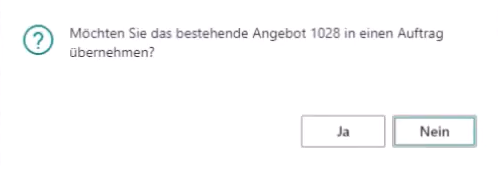
Abbildung: Dialogfenster zur Übernahme des Angebots in einen Rahmenauftrag
Die zusätzlichen Positionen aus dem Projektbudget werden in einen Nachtragsrahmenauftrag (Verkaufsrahmenauftrag) übernommen und die entsprechende Rahmenauftragskarte angezeigt.
Bei großen Projekten mit mehreren Positionen bietet Ihnen das Projektbudget eine hilfreiche Übersicht, welche Positionen bereits in Aufträgen übernommen und welche Position derzeit noch angeboten sind. Weitere Informationen zu dieser Übersicht erhalten Sie unter dem Abschnitt Projektbudgetzeilen im Rahmenauftrag prüfen.
Projektbudgetzeilen im Rahmenauftrag prüfen
In diesem Abschnitt wird beschrieben, wie Sie prüfen, können welche Projektbudgetzeilen in einem Verkaufsrahmenauftrag (Rahmenauftrag) übernommen wurden.
Um zu prüfen, welche Projektbudgetzeilen in einen Verkaufsrahmenauftrag übernommen wurden, gehen Sie wie folgt vor:
- Öffnen Sie das Suchfeld (ALT+Q) und suchen Sie die Seite Projekte.
- Die Seite Projekte wird angezeigt.
- Öffnen Sie das Projekt, bei dem Sie prüfen möchten, ob alle Projektbudgetzeilen im Rahmenauftrag enthalten sind.
- Die Projektkarte wird angezeigt.
- Klicken Sie in der Menüleiste auf Planung > Projektbudget.
- Die Seite Projektbudget wird angezeigt.
- Um die Ansicht der im Angebot/Auftrag enthaltenen Positionen zu öffnen, klicken Sie auf Ansicht > Angebot/Auftrag.
- Die Seite Projektbudgetzeilen wird angezeigt.
- Navigieren Sie in der Tabelle auf der Seite Projektbudgetzeilen nach rechts zur Spalte Budget Status.

Abbildung: Status Projektbudgetzeile - Wenn Sie den zur Position zugehörigen Rahmenauftrag anzeigen möchten, klicken Sie auf den Wert unter der Spalte Verkaufsbetrag R.-Auftrag.